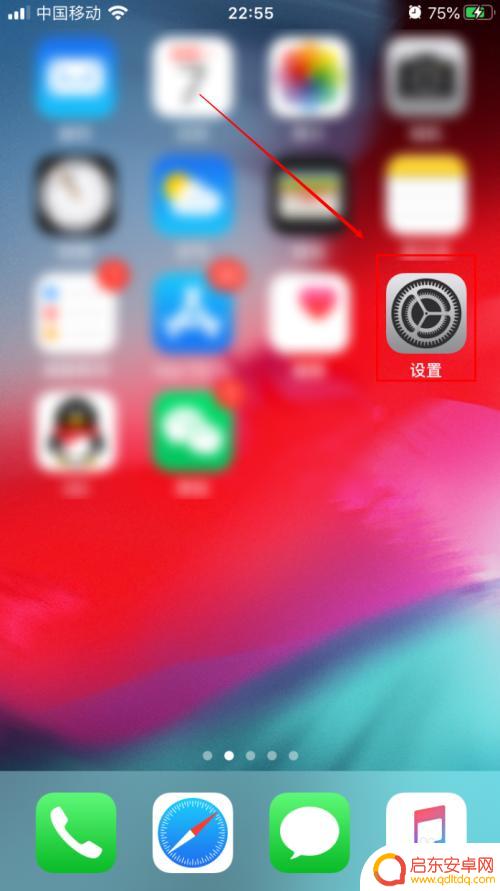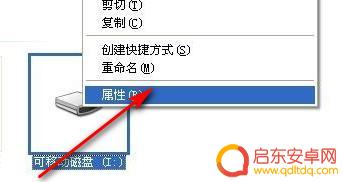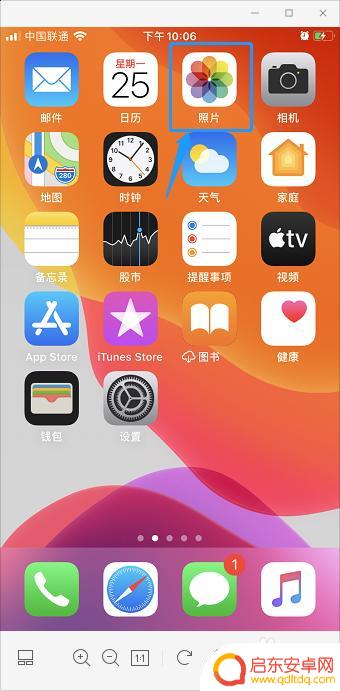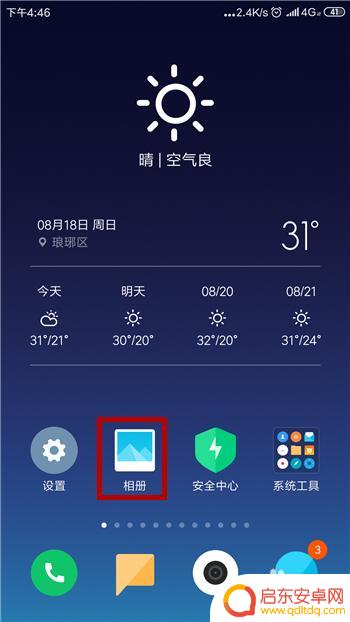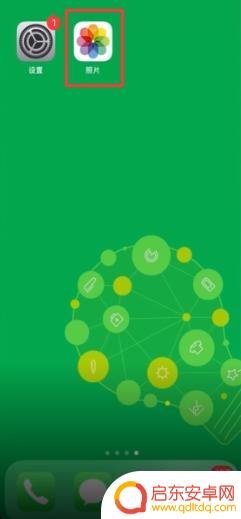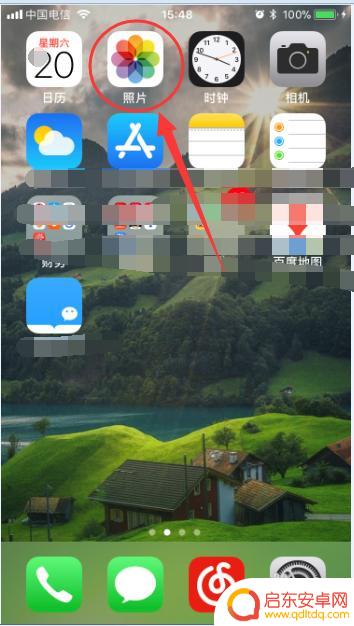苹果手机相片文字如何删除 苹果手机照片文稿与数据删除教程
苹果手机的相机功能是我们日常生活中记录美好瞬间的得力助手,相片中可能存在一些不希望被保留的文字,这时候我们就需要知道如何删除苹果手机相片中的文字,同时我们也需要了解如何删除苹果手机中的照片文稿和数据,以保护个人隐私和释放手机存储空间。下面将为大家介绍苹果手机相片文字删除和照片文稿与数据删除的教程。
苹果手机照片文稿与数据删除教程
操作方法:
1.在手机屏幕上点击打开“设置”
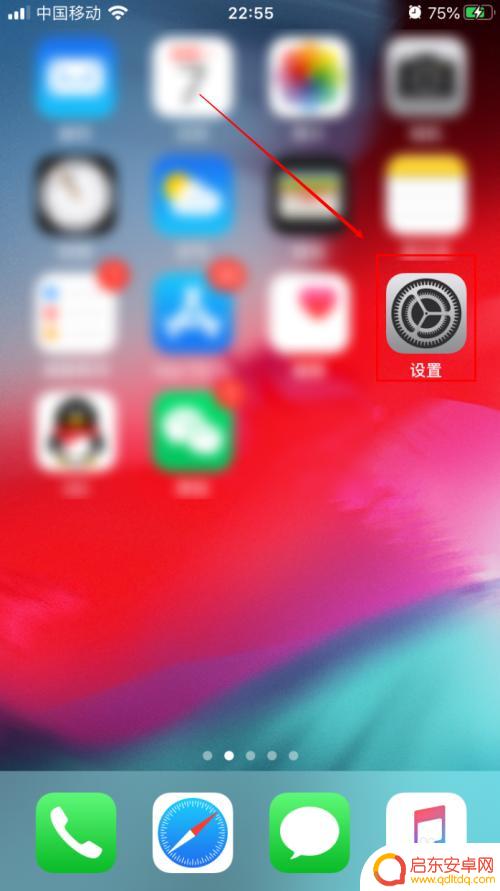
2.在设置界面点击打开“通用”
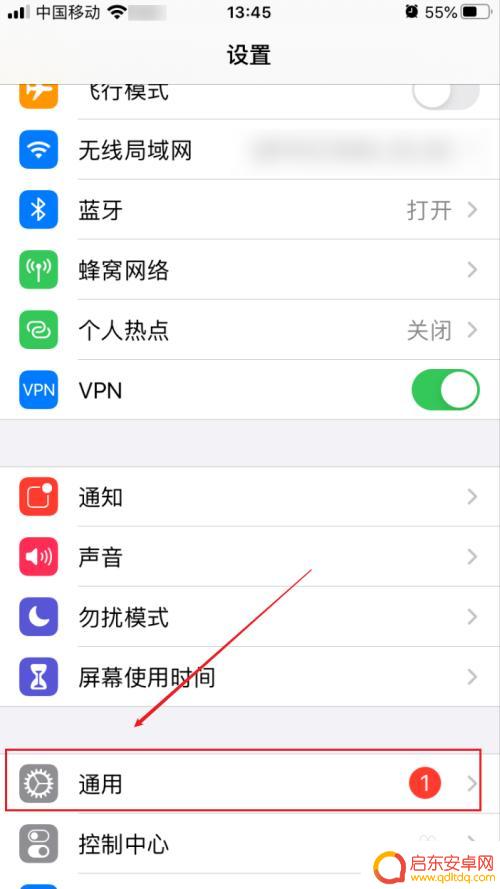
3.在通用界面点击打开“iPhone储存空间”
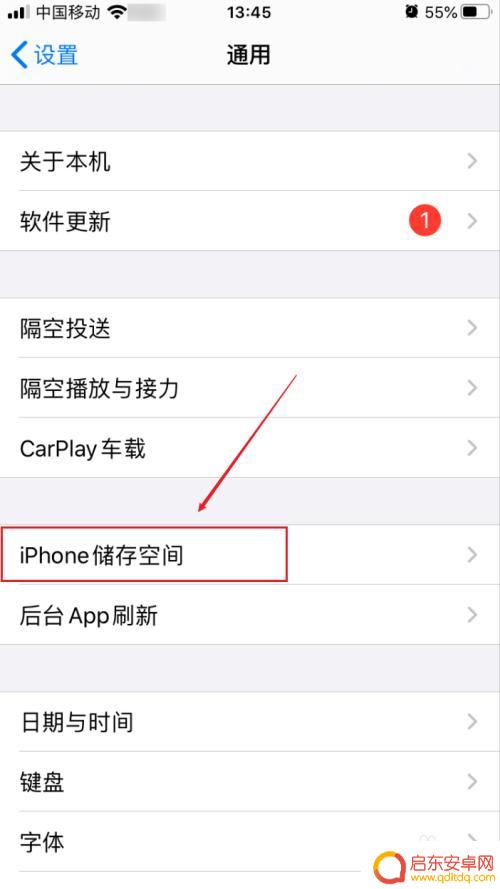
4.在储存空间找到“照片”一项,点击打开

5.在照片界面可以看到照片的“文稿与数据”所占用的空间大小
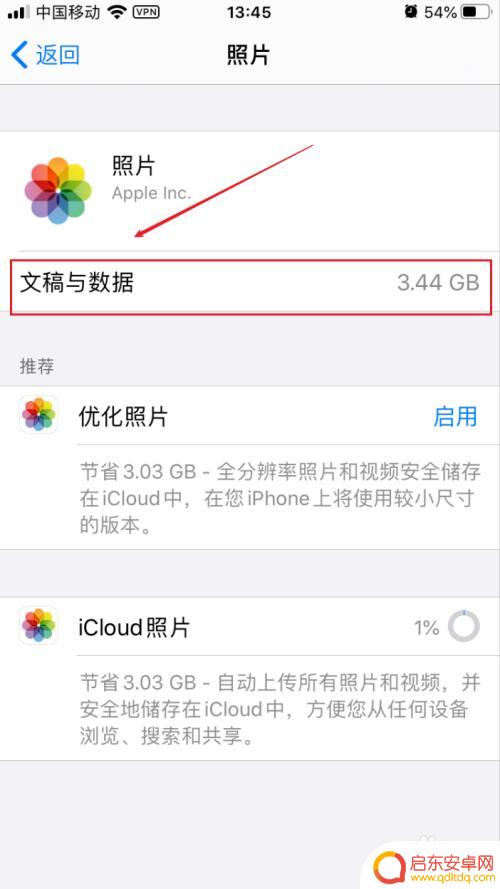
6.点击下方“优化照片”的“启用”按钮即可删除照片大部分的文稿与数据了,照片会上传到iCloud保存
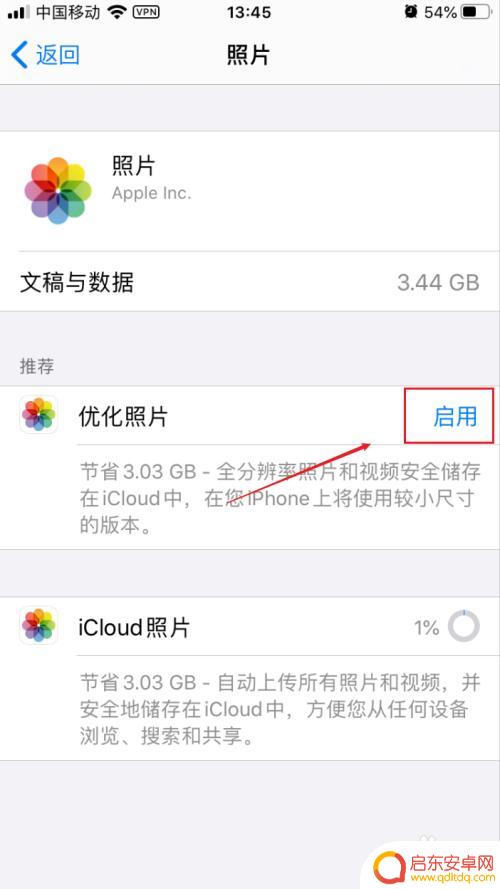
以上就是如何删除苹果手机中的相片文字的全部内容,如果您需要的话,您可以根据这些步骤进行操作,希望这对大家有所帮助。
相关教程
-
苹果手机照片怎么删除文稿 苹果手机照片和文稿如何删除
在日常使用苹果手机的过程中,我们难免会遇到照片和文稿积累过多的情况,为了释放手机空间和保护个人隐私,我们需要学会如何删除这些照片和文稿。苹果手机提供了简单而有效的方法来帮助我们...
-
安卓手机如何删除相册照片(安卓手机如何找回删除的照片)
大家好,今天本篇文章就来给大家分享安卓手机如何删除相册照片,以及安卓手机如何找回删除的照片对应的知识和见解,希望对各位有所帮助,不要忘了收藏本站喔。1如何彻底删除安卓手机照片1....
-
苹果手机删掉的照片在哪里找 苹果手机最近删除的照片在哪个文件夹
在使用苹果手机的过程中,我们经常会遇到这样的情况:不小心删除了重要的照片,苹果手机最近删除的照片究竟去了哪里呢?我们知道苹果手机的照片删除后会被放入最近删除文件夹中,这样我们可...
-
如何用手机删除照片上的文字 手机APP去除图片上的文字
在日常生活中,我们经常会遇到一些需要删除照片上的文字的情况,比如拍摄文档时不小心拍到了文字,或者照片上出现了不想展示的信息,为了解决这个问题,现在有许多手机APP可以帮助我们去...
-
苹果手机怎么删除相册名称 如何在苹果手机相册中给照片改名字
在日常使用苹果手机的过程中,我们经常会遇到需要删除相册名称或给照片改名字的情况,删除相册名称可以帮助我们更清晰地管理照片,而给照片改名字则可以让我们更容易地识别和查找特定的照片...
-
苹果手机的相片如何删除 iPhone手机如何彻底删除照片
在如今的数字时代,苹果手机已经成为人们生活中必不可少的一部分,随着手机拍照功能的不断提升,我们常常会在手机相册中积累大量的照片。当相册变得拥挤不堪时,我...
-
手机access怎么使用 手机怎么使用access
随着科技的不断发展,手机已经成为我们日常生活中必不可少的一部分,而手机access作为一种便捷的工具,更是受到了越来越多人的青睐。手机access怎么使用呢?如何让我们的手机更...
-
手机如何接上蓝牙耳机 蓝牙耳机与手机配对步骤
随着技术的不断升级,蓝牙耳机已经成为了我们生活中不可或缺的配件之一,对于初次使用蓝牙耳机的人来说,如何将蓝牙耳机与手机配对成了一个让人头疼的问题。事实上只要按照简单的步骤进行操...
-
华为手机小灯泡怎么关闭 华为手机桌面滑动时的灯泡怎么关掉
华为手机的小灯泡功能是一项非常实用的功能,它可以在我们使用手机时提供方便,在一些场景下,比如我们在晚上使用手机时,小灯泡可能会对我们的视觉造成一定的干扰。如何关闭华为手机的小灯...
-
苹果手机微信按住怎么设置 苹果手机微信语音话没说完就发出怎么办
在使用苹果手机微信时,有时候我们可能会遇到一些问题,比如在语音聊天时话没说完就不小心发出去了,这时候该怎么办呢?苹果手机微信提供了很方便的设置功能,可以帮助我们解决这个问题,下...